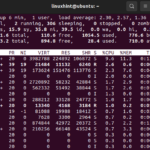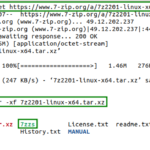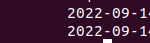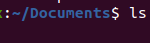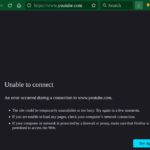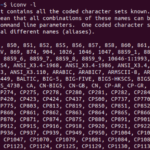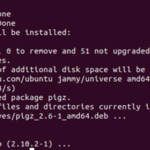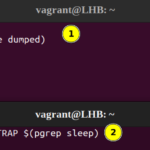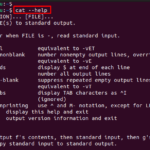El comando touch en Ubuntu 22.04 sirve para varios propósitos, como generar archivos o conjuntos de archivos, alterar la modificación o los tiempos de acceso de los archivos, etc. Además, este comando se puede usar para clasificar los archivos según sus marcas de tiempo sin causar ningún cambio en el archivos Además de esto, puede establecer la fecha y la hora de modificación de un archivo de acuerdo a su deseo usando el comando táctil.
En este blog, elaboramos el uso de un comando táctil en Ubuntu 22.04 demostrando algunos ejemplos básicos y avanzados de este comando. Sin más preámbulos, comencemos.
- ¿Cómo funciona el comando táctil en Ubuntu 22.04?
- Crear un nuevo archivo
- Crear varios archivos
- Evaluar la fecha y hora de modificación
- Modificar la hora y la fecha del archivo
- Cambiar el tiempo de acceso del archivo
- Alterar el Tiempo de Modificación del Archivo
- Igualar el tiempo de modificación de dos archivos
- Impedir la creación de nuevos archivos mientras se actualiza la hora de modificación
- Modificar el tiempo de modificación del enlace
¿Cómo funciona el comando táctil en Ubuntu 22.04?
El » toque » es un comando básico de Linux para crear los archivos vacíos o cambiar las marcas de tiempo del archivo (última fecha u hora de acceso o modificación del archivo).
Marcas de tiempo
Los archivos de Linux tienen 3 marcas de tiempo: atime, mtime y ctime.
atime : contiene información sobre cuándo se lee el contenido del archivo con herramientas o comandos para mostrar el contenido del archivo como less, nano, vi, vim, cat, grep, head, etc. La marca de tiempo atime cambia y se actualiza cada vez que se descarga el archivo. visto.
mtime : Muestra la última modificación del contenido de un archivo, incluido su nombre, pero no su propietario ni permisos, solo el archivo en sí.
ctime : Al igual que » mtime «, » ctime » también se muestra cuando se modifica un archivo, pero también se actualiza cuando se cambia la propiedad, el grupo o el permiso de acceso a un archivo. Podemos editar atime y mtime pero no podemos editar ctime. La hora se actualiza cuando se editan los permisos de un archivo o cuando los archivos se leen o modifican realmente
Estos son algunos ejemplos básicos del comando táctil en Ubuntu 22.04 que explican los usos de este comando.
Ejemplo 1: Cómo crear un nuevo archivo
Uno de los usos básicos del comando táctil es generar nuevos archivos. El siguiente comando escrito es la forma más sencilla y rápida de crear un archivo con el comando táctil. Este método es el más utilizado por los administradores de sistemas.
Vea el nuevo archivo generado usando el comando » ls » como se indica en la salida.

Se genera un nuevo archivo vacío.
Ejemplo 2: Cómo crear varios archivos
Otro uso o uno puede considerar esto como una ventaja del comando táctil es que puede generar numerosos archivos con solo una línea de comando.
Aquí, generamos tres archivos.
Ejemplo 3: Cómo evaluar la fecha y hora de modificación
Con el fin de evaluar la fecha y hora de modificación de un archivo, puede utilizar el comando stat:
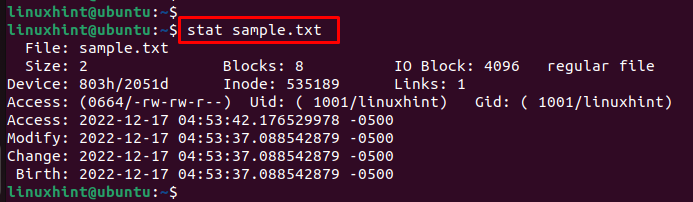
Ahora, apliquemos el comando táctil. Ejecutar el comando táctil en ese archivo en particular actualiza y muestra la fecha y hora de modificación del archivo, haciéndola igual a la fecha y hora del sistema.
La fecha y hora de modificación del fichero son iguales a las del sistema.
Ejemplo 4: Cómo modificar la hora y la fecha del archivo
Aunque, por defecto, el comando táctil hace que el tiempo de modificación del archivo sea igual al del sistema como ya se mencionó. Sin embargo, use la opción -t para realizarlo manualmente.
Ahora, puede validar este cambio usando el comando stat.
El tiempo de acceso es igual al tiempo de modificación.
Ejemplo 5: Cómo cambiar el tiempo de acceso del archivo
El uso de la opción -a junto con el comando táctil le permite modificar el tiempo de acceso de un archivo:
El tiempo de acceso que se alteró en el ejemplo anterior ahora se actualiza.
Ejemplo 6: Cómo Alterar el Tiempo de Modificación del Archivo
Para hacer esto, use la opción -m para alterar el tiempo de modificación de un archivo.
El tiempo de modificación que cambiamos anteriormente ahora se actualiza.
Ejemplo 7: Cómo igualar el tiempo de modificación de dos archivos
Cuando usa la opción -r junto con el comando táctil, básicamente hace referencia a un archivo en particular y es igual al tiempo de modificación de un archivo igual al del archivo al que hizo referencia.
El tiempo de modificación de “ file.txt ” es igual a “ sample.txt ”.
Ejemplo 8: Cómo evitar la creación de nuevos archivos mientras se actualiza la hora de modificación
El uso de la opción -c o a –no-create con el comando táctil evita la creación de nuevos archivos que aún no existen al actualizar la hora de modificación de un archivo.
No se genera ningún archivo nuevo.
Ejemplo 9: Cómo alterar el tiempo de modificación del enlace
Con el propósito de actualizar el tiempo de modificación de un enlace en lugar de un archivo, use la opción -h o a –no-dereference:
Se actualiza la hora de modificación de un enlace.
Conclusión
El comando táctil en Ubuntu 22.04 tiene varios propósitos, como generar un archivo vacío o varios archivos a la vez. Además, esto se puede utilizar para evaluar el tiempo de modificación o el tiempo de acceso de los archivos. También puede actualizar estas marcas de tiempo de un archivo de acuerdo con su deseo usando el comando táctil. Estos son algunos usos básicos de este comando, mientras que los usos avanzados consisten en hacer que la marca de tiempo de un archivo sea igual a la de otro, actualizar la hora de modificación de un enlace, etc.